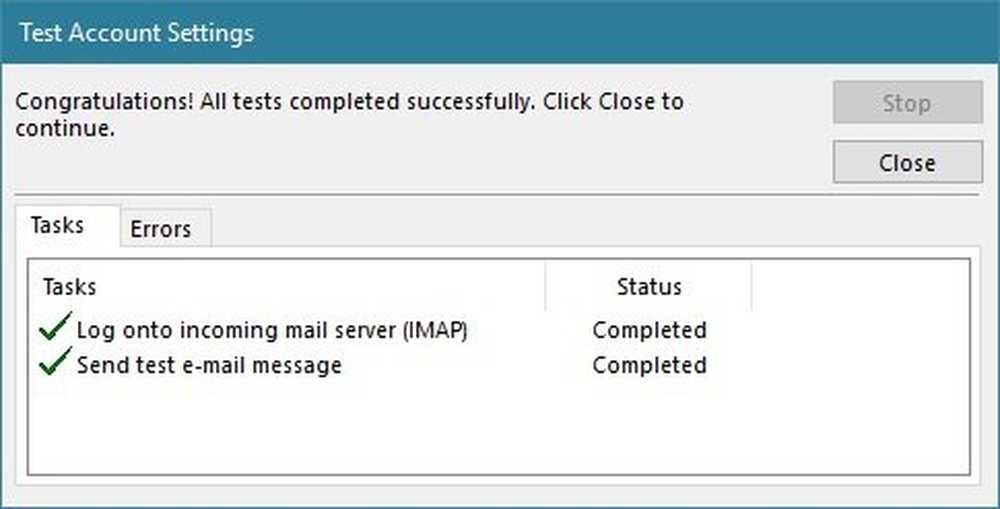Comment ajouter GMAIL à Outlook 2010 à l'aide d'IMAP

 Êtes-vous fatigué de regarder YouTube et d’autres vidéos sur votre petit écran d’ordinateur lorsque vous avez un téléviseur de 52 pouces assis sans rien faire dans le salon? Vous n'êtes pas seul depuis que Google est entré dans le jeu - pour aider tous nos téléviseurs à devenir plus intelligents.
Êtes-vous fatigué de regarder YouTube et d’autres vidéos sur votre petit écran d’ordinateur lorsque vous avez un téléviseur de 52 pouces assis sans rien faire dans le salon? Vous n'êtes pas seul depuis que Google est entré dans le jeu - pour aider tous nos téléviseurs à devenir plus intelligents.La configuration d’Outlook avec Gmail IMAP était une tâche délicate en 2007. Mais dans Outlook 2010, Microsoft a beaucoup simplifié les choses, et tout est fait presque automatiquement. Ce qui est génial, c’est que ce processus fonctionne pour plus que Gmail, vous pouvez vous connecter à presque tous les services de messagerie en suivant simplement les étapes ci-dessous..
5/23/2010 Mise à jour - Vous devrez peut-être configurer votre compte GMAIL pour activer les connexions IMAP avant de suivre la procédure ci-dessous. Je vous recommande de jeter un coup d'œil à ce groovyPost avant de passer aux étapes ci-dessous. Merci!
Comment ajouter Gmail à Outlook 2010 à l'aide d'IMAP
1. Dans Outlook, Cliquez sur Fichier> Info> Ajouter un compte.

2. Dans la fenêtre de configuration du compte qui apparaît, Cliquez sur la Compte email balle, puis Type dans vos identifiants de compte Gmail.
- votre nom - Cela peut être ce que vous voulez. Cependant, cela peut apparaître sur les emails que vous envoyez aux personnes.
- Adresse électronique - Type dans votre adresse Gmail. (Exemple: [email protected])
- Mot de passe - Type dans le mot de passe de votre compte Gmail.
Une fois que vous avez entré toutes vos informations, Cliquez sur Suivant.
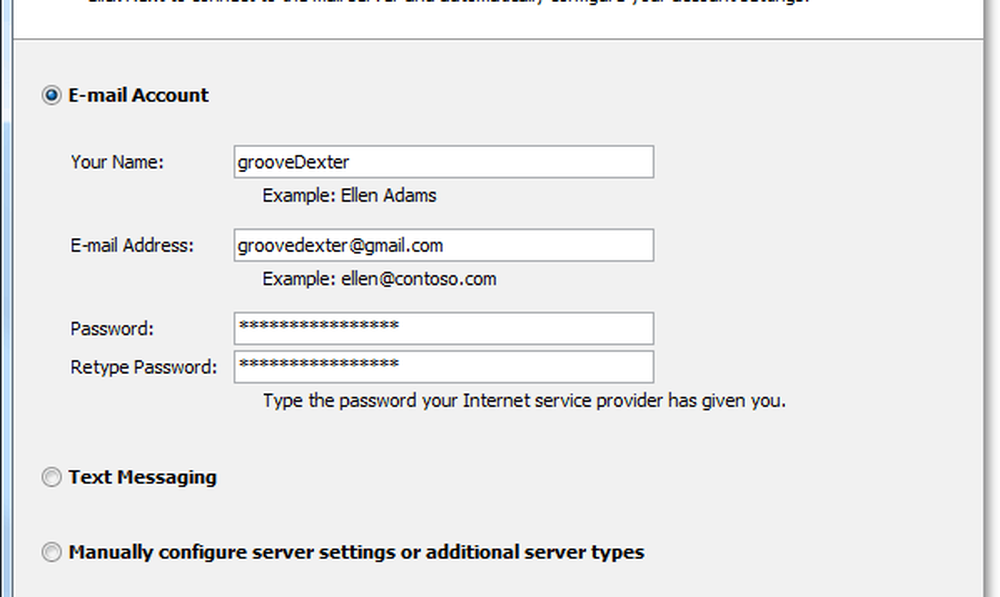
3. Il ne vous reste plus qu'à jouer à l'attente. Outlook 2010 détectera automatiquement tous les paramètres nécessaires pour se connecter à Gmail. Ce processus peut prendre une minute, vous aurez donc besoin d'un peu de patience. Une fois que vous obtenez trois coches vertes, Cliquez sur terminer.
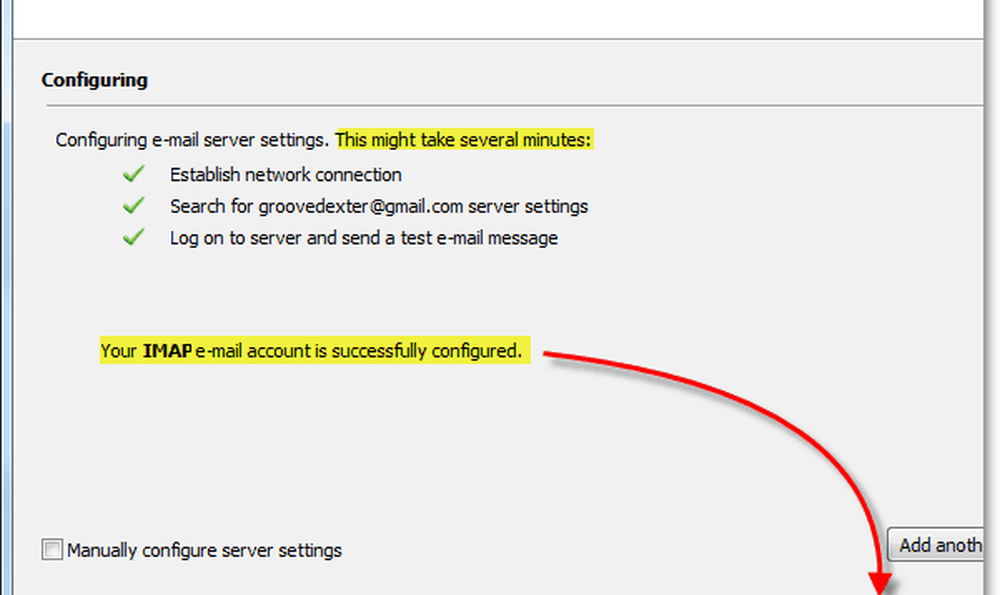
Maintenant, vous devriez avoir un accès complet à Gmail via IMAP / SMTP dans Outlook. Vous pouvez le confirmer en retournant à la Fichier> Info menu et En cliquant dans le menu déroulant ci-dessous Information sur le compte. Votre compte Gmail nouvellement ajouté doit apparaître et indiquer IMAP / SMTP dessous.

Bien que ce même processus fonctionne pour Hotmail, je suggère fortement d'utiliser l'outil de connecteur Outlook 2010 Hotmail à la place..
Des questions, des pensées? Déposer un commentaire ci-dessous!